Option
Planning contrôlé par le WBS (ou WBS avec priorité aux minutes).
Donner la priorité aux minutes est une façon d'accélérer la saisie des minutes : quand on insère une nouvelle minute, la cellule Tâche du Gantt hérite de la valeur saisie dans le WBS et suit d'éventuellement changements dans le WBS ; cette valeur peut cependant être modifiée dans la vue des minutes ; alors elle passe en rouge et le lien est rompu. Aucune formule, ni aucune affectation dans la base du devis (le cas échéant) n'est autorisée.
Assignation dans le WBS
Pour assigner une tâche/ un groupe du Gantt à un poste/chapitre (ou branche) du WBS :
1.Dans le WBS étendu, faire un clic droit sur l'en-tête de colonne et sélectionner Insérer colonne spéciale>Gantt>Tâche du Gantt
2.faire un double clic sur une cellule de cette colonne ou un clic droit sur une tâche du Gantt : une boîte de dialogue s'ouvre
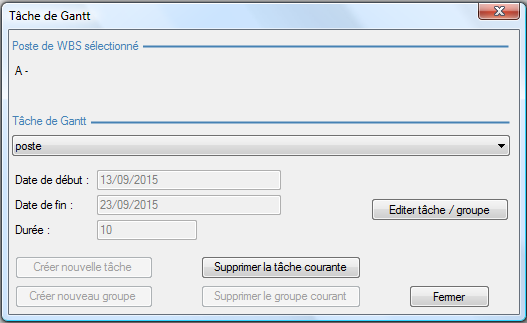
3.sélectionner une tâche du Gantt ou cliquer sur Créer une nouvelle tâche du Gantt, ce qui crée une tâche dont le nom est la description de la ligne dans le WBS; cliquer sur Fermet ; dans le planning, la tâche se place en tête
4.si la ligne est un chapitre et que l'on veuille créer un groupe, cliquer sur Créer une nouveau groupe du Gantt ; des tâches peuvent être ajoutées dans ce groupe
5.pour modifier la tâche/groupe, cliquer sur Editer Tâche/Groupe (voir Planning)
6.le cas échéant, insérer les colonnes assoociées Durée, Date de début, Date de fin du planning
NOTA
- Copier et Coller une tâche est autorisé.
- Un groupe du Gantt ne peut être affecté qu'à une branche WBS, pas à un poste : n'affecter pas à une branche un groupe d'un côté et une tâche de l'autre, sinon la propagation crée des conflits.
Si l'option choisie est Planning contrôlé par le WBS avec priorité aux minutes ET qu'au moins une minute est en contradiction avec le WBS :
▪la cellule WBS présente un fond jaune vif et son contenu s'écrit en rouge (appuyer sur Recalculer tout)
▪le contenu de la cellule minute contrariant le WBS s'écrit en rouge
WBS |
|
Minutes |
||
Item |
Tâche du Gantt |
|
Tâche du Gantt |
Numéro de ligne |
A |
Tâche n°1 |
|
Tâche n°1 |
A |
|
|
|
Tâche n°2 |
1 |
|
|
|
Tâche n°1 |
2 |
L'exemple Sample_with_WBS-driven_Gantt, contient la macro Conform Gantt to collapsed branches in WBS (ainsi que le bouton Create Gantt from WBS).
Pour un autre devis, on peut exporter/importer cette macro. Il est plus rapide d'utiliser une fonction du type décrit en Macros ; elle offre aussi des fonctions supplémentaires.
Procédure :
1.Cocher la case Fichier>Options>Afficher>Afficher le planer comme un WBS plutôt que comme un "Waterfall diagram"
2.sélectionner Automatismes>Macros>Fonctions complémentaires>Création d'une structure du diagramme de Gantt conformément au WBS ; le bouton "Mettre à jour le diagramme de Gantt" apparaît dans l'onglet contextuel Planning
3.sélectionner la date de début, le niveau de profondeur, la durée par défaut, etc
4.au besoin, cliquer le bouton Afficher/Cacher colonne ; ceci ajoute la colonne ID for Gantt dans le gestionnaire et l'affiche/cache dans le WBS (administrateur seulement)
5.au besoin, cliquer sur Construire ; ceci crée/met à jour le Gantt.
Les tâches ajoutées manuellement sont conservées quand la fonction est réappliquée suite à une évolution du WBS.
▪Tâche du Gantt (colonne par défaut)
Les colonnes optionnelles qui suivent découlent de la précédente :
▪Date de début du planning
▪Date de fin du planning
▪Durée du planning.
NOTA Ces quatre champs sont orientés WBS (voir Description)
LIMITATION Une cellule vide peut apparaître indûment (mais les calculs sont justes).